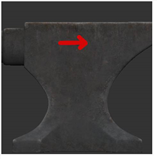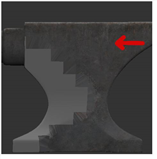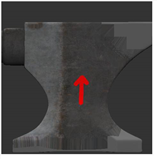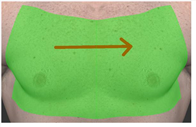패치 작업
당신이 그리는 모델 Mari 패치로 나뉩니다. 패치 해결과 같은 패치 속성을 변경할 수 있습니다. 패치를 복사하여 붙여 넣거나 패치를 색상으로 채우거나 페인트를 뒤집어 패치를 전체적으로 편집 할 수도 있습니다.
비디오: 훑어 봐 패치 작업 Mari 자세한 내용은 비디오를 참조하십시오.
이 비디오는 Mari 삼. 비록 Mari 4 작업 공간이 다르므로 워크 플로는 동일하게 유지됩니다. 주요 UI 차이점을 확인하려면 다음을 참조하십시오. Mari 3.3 대 4.0.
패치 해결
채널의 각 패치는 특정 해상도로 저장됩니다. 해상도는 항목에 사용되는 픽셀 수를 결정하는 것입니다. 예를 들어 패치의 해상도는 512 x 512입니다. 이 패치는 너비 512 픽셀, 높이 512 픽셀의 출력 파일로 저장됩니다. 해상도가 높을수록 더 많은 메모리가 필요하고 더 많은 스토리지가 필요하지만 더 자세한 정보를 제공합니다.
사용 가능한 해상도 Mari 256 x 256 ~ 32k x 32k (32768 x 32768) 범위입니다. 의 해결책 Mari 너비는 높이와 같으며 항상 "사각형"입니다.
채널을 만들 때 채널의 해상도를 설정합니다. 그러나 나중에 해상도를 변경할 수 있습니다. 예를 들어 파일이 실제로 커지고 세부 정보가 많이 필요하지 않은 경우 크기를 줄이거 나 더 자세하게 필요한 항목에 초점을 맞출 경우 크기를 조정할 수 있습니다. 다음 중 하나를 수행 할 수 있습니다.
• 전체 채널의 해상도를 한 번에 (즉, 채널의 모든 패치) 변경하거나
• 채널 내의 특정 패치 크기를 조정하십시오.
한 채널에서 패치의 해상도를 변경해도 다른 채널에서 동일한 패치의 해상도에 영향을 미치지 않습니다
채널. 예를 들어, 특정 패치는 범프 채널에서 512 x 512이고 확산 채널에서 2k x 2k 일 수 있습니다. 채널 또는 패치의 크기를 조정하면 채널 또는 패치의 모든 레이어 크기가 조정되지만 개별 레이어의 크기를 조정할 수는 없습니다.
팁: 채널 작업에 대한 자세한 내용은 채널.
패치 한도
Mari 정확하게 처리 할 수있는 패치 수에 대한 기술적 제한이 있으며 주로 사용중인 그래픽 카드를 기반으로합니다. NVIDIA 및 AMD 카드의 경우 한계는 4096 패치이고 Intel의 경우 한계는 1024 패치입니다. 패치 제한은 주로 패치의 가시성 및 잠금 기능과면을 선택하는 기능에 영향을줍니다. 이 기능을 사용하지 않지만 권장되지 않고 올바른 동작을 보장 할 수없는 경우 명시된 한계보다 더 많은 패치로 작업 할 수 있습니다.
패치를 전체적으로 변경
Mari 패치를 전체적으로 변경할 수 있습니다. 당신은 할 수 있습니다 :
• 한 패치에서 다른 패치로 텍스처 복사
• 패치를 단색으로 채 웁니다
• 패치에서 페인트를 회전 시키거나 뒤집습니다.
• 패치의 한쪽에서 다른쪽으로 거울 페인트
• 패치를 함께 연결하십시오.
다음은 예입니다.
|
|
|
|
|
원래 패치. |
수평으로 뒤집 었습니다. |
시계 반대 방향으로 90도 회전했습니다. |
팁: 패치 편집은 구운 페인트에만 적용됩니다. 페인트 버퍼의 베이킹되지 않은 페인트는 영향을받지 않습니다.
패치를 다른 패치에 복사 할 때 패치 모양이 동일하지 않으면 다음을 볼 수 있습니다.
• 가장자리의 빈 영역, 모양 변경으로 인해 소스 패치의 텍스처가 부족한 경우
• 패치 가장자리 주변의“오버 페인트”흔적.
패치가 정사각형이 아닌 한 패치에서 페인트를 변형 할 때이 내용을 볼 수도 있습니다.
오버 페인트는 패치가 눈에 띄는 간격없이 함께 맞도록하는 데 사용됩니다. UV 뷰에서 패치에 대한 오버 페인트를 볼 수 있습니다. 에서 UV 페인트 디스플레이를 켭니다. Display Properties 대화 상자 (캔버스를 마우스 오른쪽 버튼으로 클릭하고 Display Properties 드롭 다운 메뉴에서 Render UV Image).
빈 패치와 오버 페인트 영역에서 "블리드"를 확인하십시오.
|
|
|
|
원래 패치. |
90도 회전 |
페인트 변형은 각 패치 내에서만 적용됩니다. 하나 이상의 패치를 선택한 경우 각 패치는 독립적으로 변환됩니다. 예를 들어 두 개의 나란히 패치를 가로로 뒤집 으면 각 패치가 개별적으로 뒤집 힙니다.
|
|
|
|
두 개의 패치가 선택되었습니다. |
수평으로 뒤집 었습니다. |
패치 복사 및 붙여 넣기
보다 페인트 복사 및 붙여 넣기 개별 패치를 복사하여 붙여 넣는 방법에 대한 자세한 내용.
도움이되지 않은 죄송합니다
왜 도움이되지 않습니까? (해당되는 모든 것을 체크하세요)
의견을 보내 주셔서 감사합니다.
찾고있는 것을 찾을 수 없거나 워크 플로에 대한 질문이있는 경우 시도해보십시오 파운드리 지원.
학습 내용을 개선 할 수있는 방법에 대한 의견이 있으시면 아래 버튼을 사용하여 설명서 팀에 이메일을 보내십시오.
의견을 보내 주셔서 감사합니다.